- Outeur Jason Gerald [email protected].
- Public 2024-01-19 22:11.
- Laas verander 2025-01-23 12:05.
Hierdie wikiHow leer u hoe u 'n valuta -omskakelaar met Microsoft Excel kan skep. As u slegs een geldeenheid na 'n ander wil omskakel, kan u die eenvoudige vermenigvuldigingsformule van Excel gebruik. As u egter Windows gebruik, kan u die Kutools-byvoeging vir Microsoft Excel installeer. Met hierdie byvoeging kan u geldeenhede teen die nuutste wisselkoerse outomaties omskakel. Alhoewel die proses ingewikkelder is, is die omskakelingsresultate van Kutools akkurater as die handmatige omskakelingsresultate.
Stap
Metode 1 van 2: Handmatige omskakeling uitvoer

Stap 1. Gebruik 'n soekenjin om die huidige wisselkoers uit te vind
Voer die sleutelwoord geldeenheidomskakelaar in die adresbalk of soekbalk van u blaaier in, en kies die geldeenheid wat u wil vergelyk in die boks bo -aan die soekresultate. Die huidige wisselkoers sal op die skerm verskyn.
As u byvoorbeeld die roepia met die Amerikaanse dollar wil vergelyk, kies Dollars in die boks bo -aan die soekresultate, en Indonesiese roepia in die kassie hieronder.
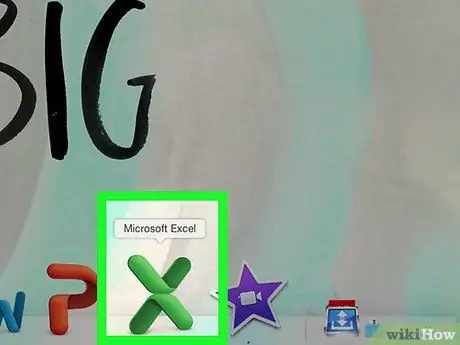
Stap 2. Klik op die groen ikoon met 'n wit X om Microsoft Excel oop te maak
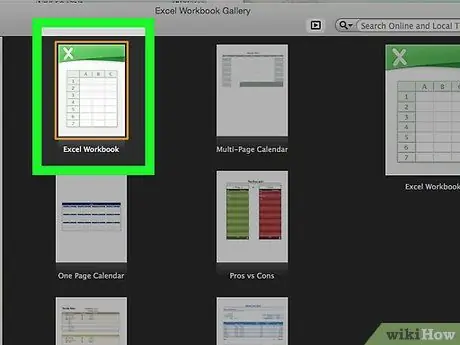
Stap 3. Klik op die leë werkboek -opsie in die linkerbovenhoek van die Excel -venster
As u 'n Mac gebruik, klik Nuut> Leë werkboek
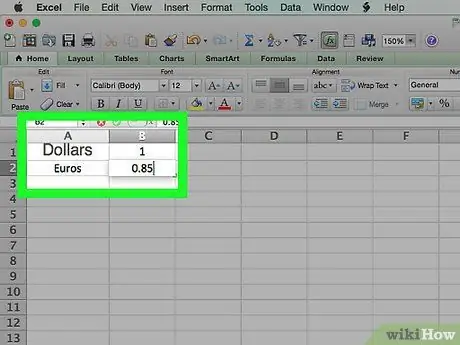
Stap 4. Skep 'n wisselkoersomskakelingstabel deur die volgende stappe te volg:
- Voer die naam van die eerste geldeenheid in die veld in A1 (byvoorbeeld USD).
- Voer die eerste geldeenheidwaarde in die kolom in B1. Die waarde van hierdie eerste geldeenheid is "1".
- Voer die naam van die tweede geldeenheid in die veld in A2 (byvoorbeeld Rupiah).
- Voer die koers in die kolom in B2.
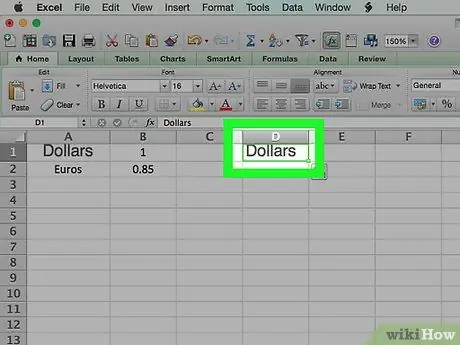
Stap 5. Voer die naam van die tuisgeldeenheid in kolom D1 in
As u byvoorbeeld Amerikaanse dollars in Indonesiese roepia wil omskakel, voer in USD op kolom D1.
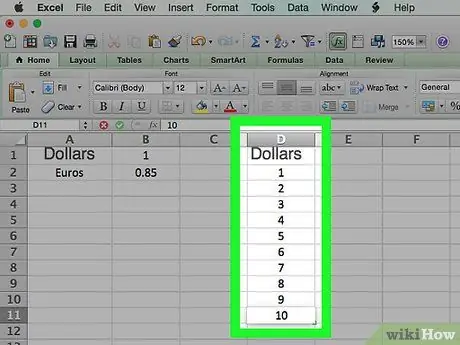
Stap 6. Voer die geldeenheidwaarde in kolom D
As u byvoorbeeld waardes van 10 dollar in rupiah wil omskakel, voer elke waarde op die reël in D2 tot D11.
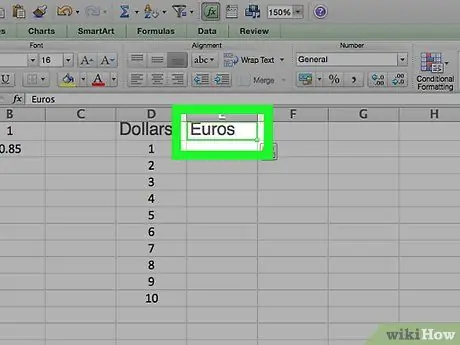
Stap 7. Voer die naam van die bestemmingsgeldeenheid in kolom E1 in
As u byvoorbeeld Amerikaanse dollars in Indonesiese roepia wil omskakel, voer in IDR op kolom E1.
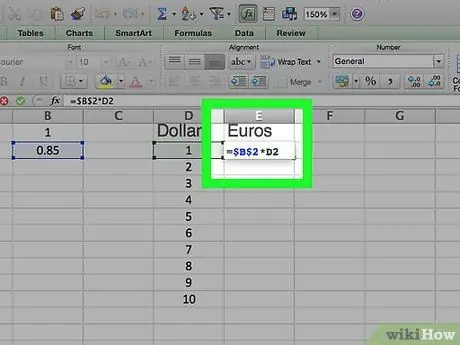
Stap 8. Klik op kolom E2 en voer die formule in
= $ B $ 2*D2
en druk Tik in.
Nadat u die formule ingevoer het, sien u die omskakelingsresultaat in die kolom E2, reg langs die oorspronklike geldeenheidwaarde.
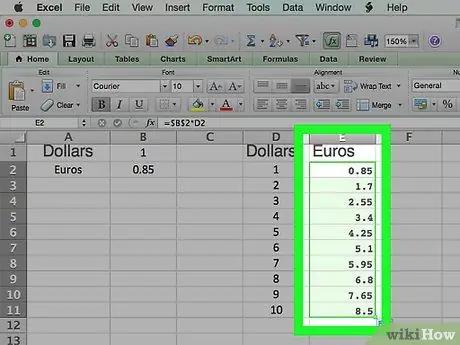
Stap 9. Pas die formule toe op die hele tweede geldeenheidskolom
Klik sel E2, dubbelkliek dan op die klein groen blokkie in die regter onderste hoek van die sel. Excel sal die geldeenheid omskakel volgens die omskakelingswaarde wat u ingevoer het, en die resultaat van die omskakeling sal in die tweede geldeenheidskolom verskyn.
Metode 2 van 2: Gebruik Kutools vir Excel
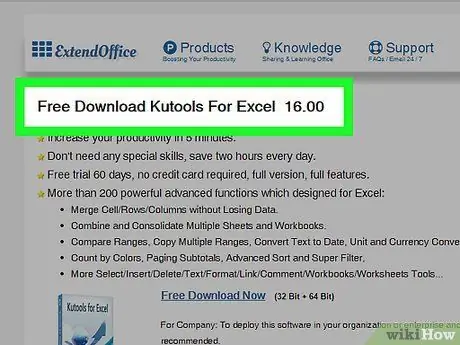
Stap 1. Besoek die Kutools aflaai bladsy op
Kutools is slegs beskikbaar vir Windows -rekenaars.
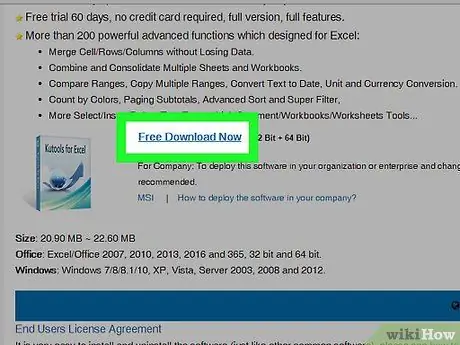
Stap 2. Klik op die skakel Gratis aflaai nou in die middel van die bladsy, klik dan op die knoppie Stoor of kies 'n aflaai -plek indien gevra.
Kutools sal op u rekenaar afgelaai word.
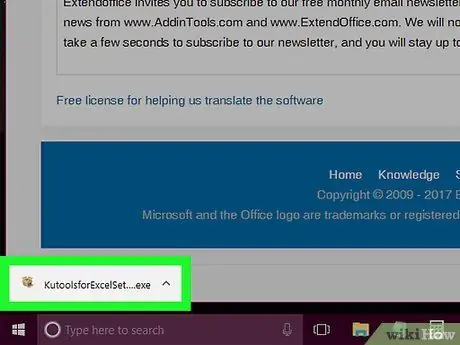
Stap 3. Dubbelklik op die bruin boks -ikoon om die Kutools -installasieproses te begin
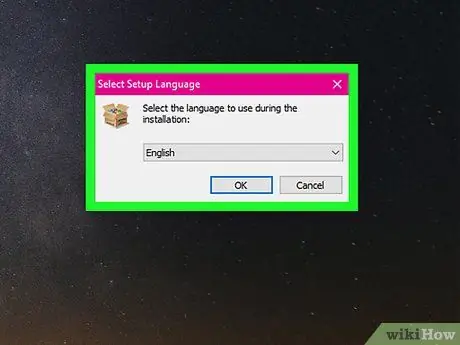
Stap 4. Klik op die blokkie in die installasie venster om 'n taal te kies, en klik dan op OK
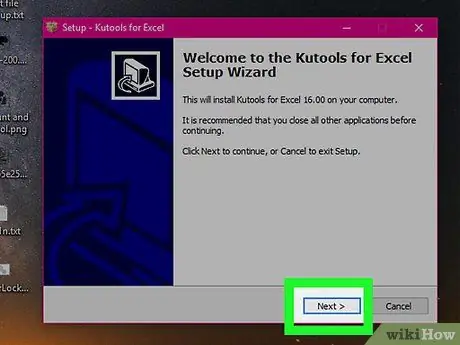
Stap 5. Volg hierdie stappe om die Kutools -installasieproses te voltooi:
- Klik Volgende.
- Klik twee keer op Aanvaar en klik dan Volgende.
- Klik Volgende twee keer.
- Klik Installeer.
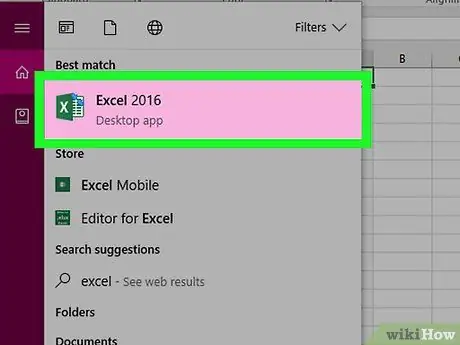
Stap 6. Klik op die groen ikoon met 'n wit X om Microsoft Excel oop te maak
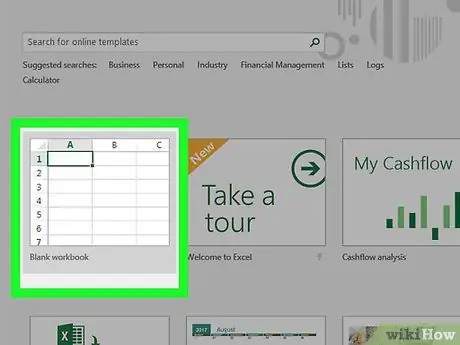
Stap 7. Klik op die leë werkboek -opsie in die linkerbovenhoek van die Excel -venster
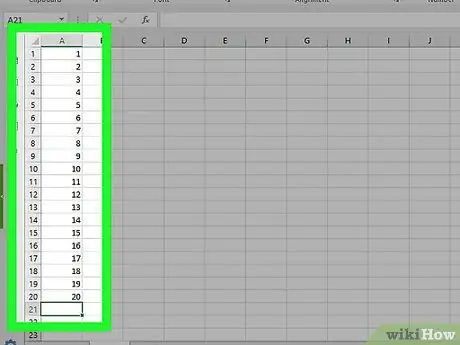
Stap 8. Voer die aanvanklike geldeenheidwaarde in kolom A
As u byvoorbeeld 20 dollar -waardes het wat u wil invoer, voer elke waarde in die sel in A1 tot A20.
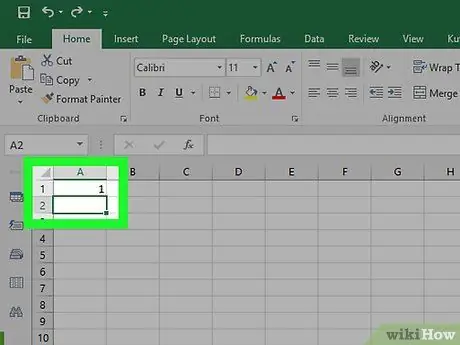
Stap 9. Kies alle selle wat geldeenheidwaardes bevat deur op die eerste sel te klik en die wyser na die laaste sel te sleep
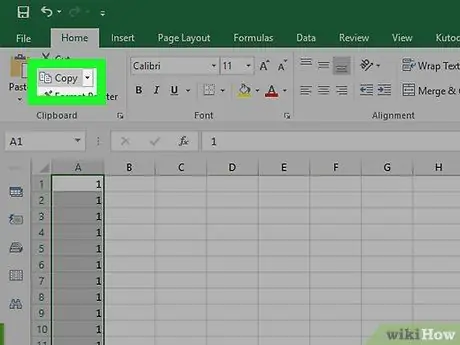
Stap 10. Kopieer die data
Klik op die tuisblad en kies dan Kopieer in die knipbordgedeelte aan die linkerkant van die werkbalk om die data te kopieer.
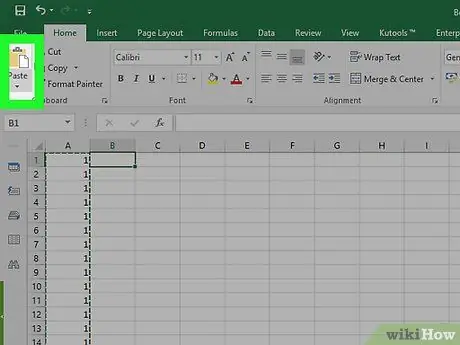
Stap 11. Plak die data in kolom B
Kies sel B1, klik dan op die knipbordvormige Plak-knoppie in die linkerhoek van die werkbalk Tuis.
Maak seker dat u op die knipbord -ikoon klik, in plaas van die pyltjie daaronder
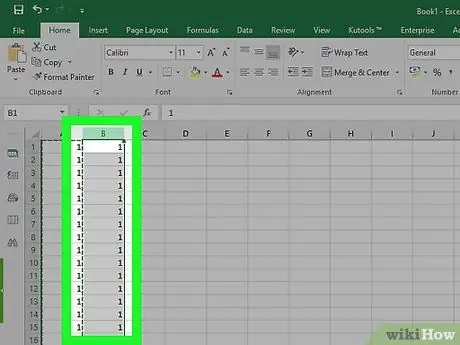
Stap 12. Kies die data in kolom B
Klik net op die kolomkop B om al die data daarin te kies.
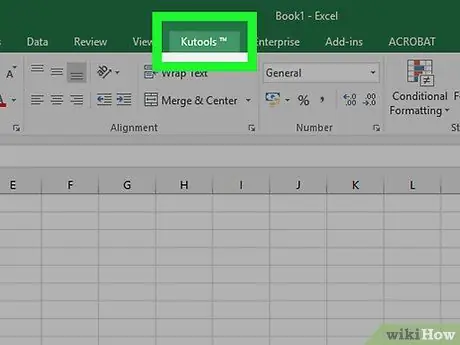
Stap 13. Klik op die oortjie Kutools bo -aan die Excel -venster
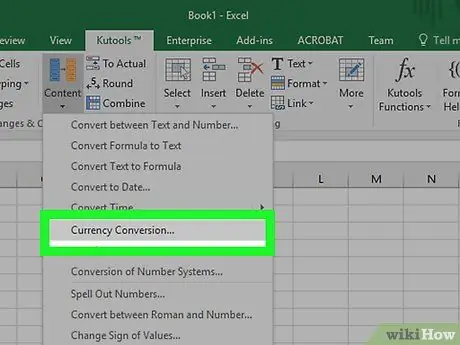
Stap 14. Klik op die knoppie Valuta -omskakeling in die opsie Afmetings en inhoud
Dit is in die werkbalk bo -aan die bladsy.
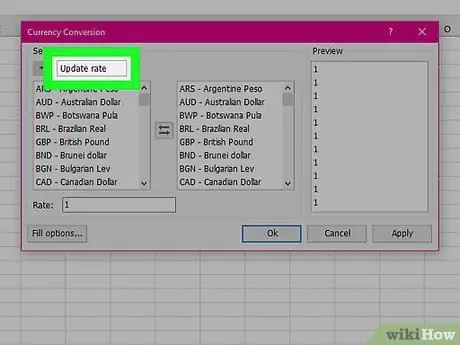
Stap 15. Klik op die knoppie Opdateer tempo in die linker boonste hoek van die bladsy Valutaomskakeling om wisselkoersdata by te werk.
Maak seker dat u rekenaar aan die internet gekoppel is voordat u hierdie stap uitvoer
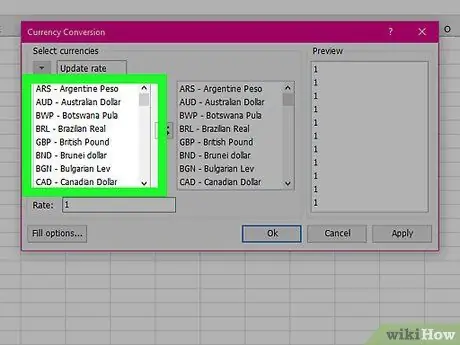
Stap 16. Kies die brongeldeenheid in die venster aan die linkerkant van die geldeenheid -omskakelingsbladsy
As u byvoorbeeld dollars in rupiah wil omskakel, kies Dollars.
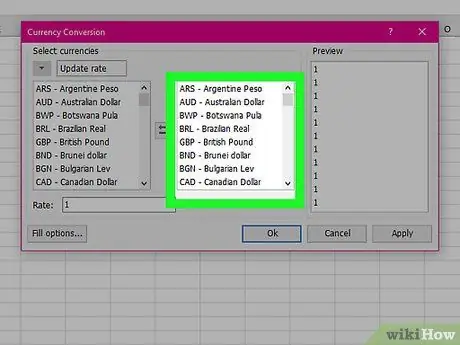
Stap 17. Kies die bestemmingsgeldeenheid in die venster aan die regterkant van die valuta -omskakelingsbladsy
As u byvoorbeeld dollars in rupiah wil omskakel, kies Rupiah.
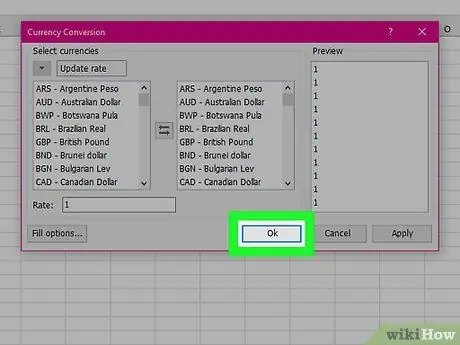
Stap 18. Klik op OK
Excel sal die geldeenheidwaardes in die kolom omskakel B tot die waarde van u bestemmingsgeldeenheid.






